Инструкция по эксплуатации HTC One X10
Страница 68
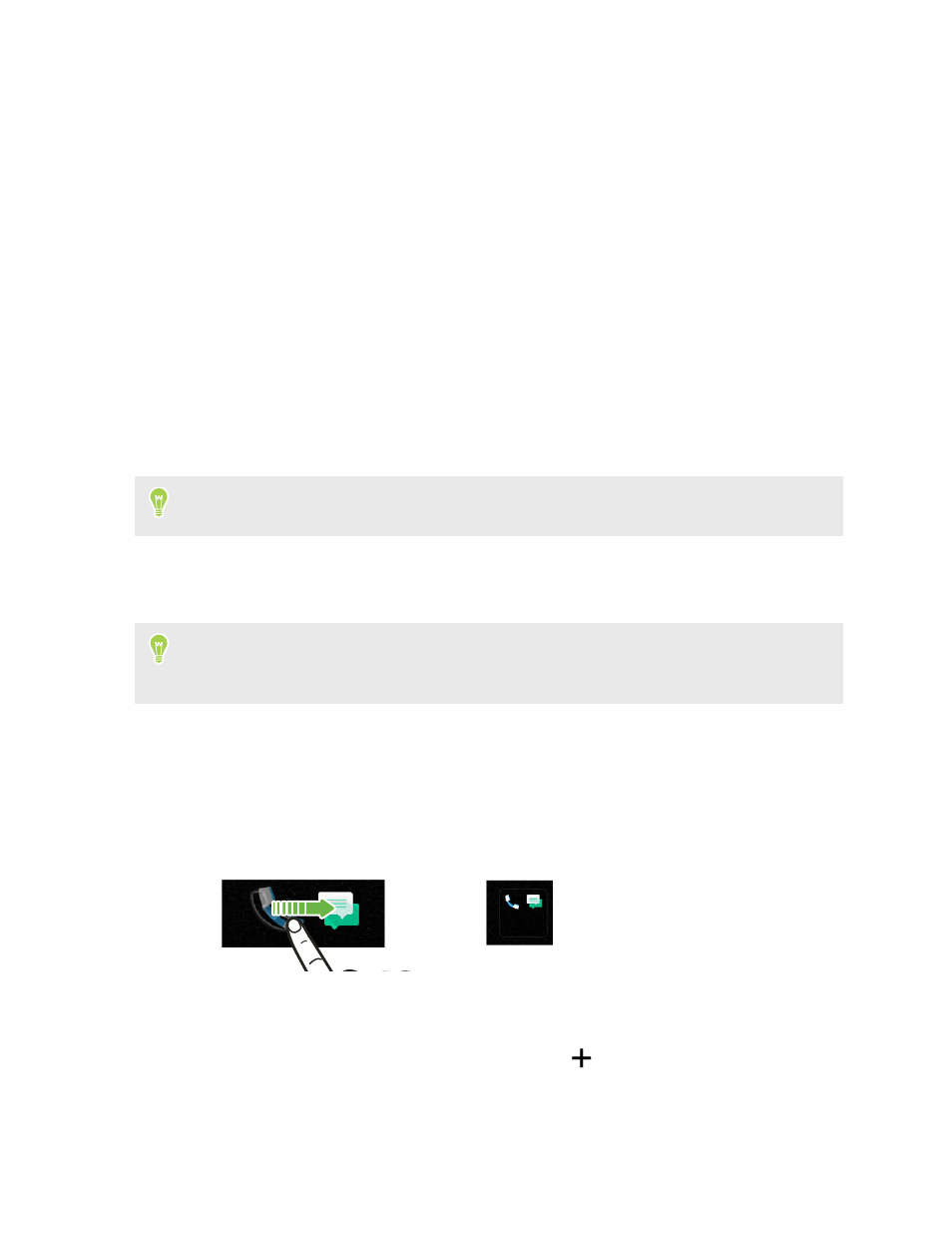
Использование этикеток в качестве ярлыков
приложений
Замените обычные ярлыки приложений на этикетки, которые сливаются с фоновым
рисунком главного экрана. Вы можете связать отдельные этикетки с разными
приложениями.
1. Переключитесь на Свободный макет.
Информацию о том, как это сделать, см. в разделе
2. Нажмите и удерживайте пустую область на Главном экране.
3. Нажмите Добавить этикетки.
4. Прокрутите список этикеток и перетащите этикетку на желаемую панель виджетов.
5. Нажмите на новую добавленную этикетку, а затем нажмите на приложение, чтобы
связать его с этикеткой.
Если необходимо связать этикетку с другим приложением, нажмите и удерживайте ее
на панели виджетов, а затем перетащите ее на область Повторная установка связи.
6. Чтобы отобразить или скрыть название приложения, с которым она связана,
нажмите и удерживайте этикетку на панели виджетов, а затем перетащите ее на
область Показать надпись или Скрыть надпись.
Вы можете отображать или скрывать надписи для всех этикеток на Главном экране.
Нажмите и удерживайте пустую область на панели виджетов, а затем нажмите
Показать/скрыть надпись.
Группирование приложений на панели
виджетов и панели запуска
1. Нажмите и удерживайте приложение, а затем перетащите его на другое
приложение, чтобы автоматически создать папку.
2. Нажмите на папку, чтобы открыть ее.
3. Нажмите на строку заголовка окна папки, а затем введите название новой папки.
4. Добавьте другие приложения в папку. Нажмите
, выберите нужные приложения,
а затем нажмите Готово.
Вы также можете добавить в папку ярлыки для настроек или информации. Сначала
добавьте ярлык на панель виджетов, а затем перетащите его на папку.
68
Индивидуальная настройка